本人研究的ADSL真正提速及进一步减少BT下载对硬盘损害的方法
[方案]BitComet设置
![[方案]BitComet设置](https://img.taocdn.com/s3/m/bfac002642323968011ca300a6c30c225901f023.png)
BitComet设置首先在"选项"里面的"网络连接","任务设置","界面外观","聊天设置"这几项都是显而易见的设置,我就不废话每项都说了。
稍微提一下几条建议:1,对于网络连接里的全局上传和下载的速度:全局的下载速度如果没有用破解补丁是会被限制在600kb/s的。
这个对ADSL用户没有什么影响。
但是对光纤用户就不太公平了。
不过网上很多网站都能找到去广告和去600k限制的补丁。
如果有需要的用户可以试着找找。
不过小心木马。
据我所知有不少都有问题。
呵呵。
至于上传速度。
根据官方的建议是一定要改的。
因为如果是ADSL 用户。
其上传的带宽很低如果满足不了连接点的带宽会出现很多错误影响正常的连接速度,所以建议ADSL用户上传的速度限制应该设置为自己的最大值。
1M ADSL的上传速度因该设置为64kb/s.2m adsl 当然是128kb/s...至于电信光纤的用户官方建议是1000kb/s以下,为下载速度的80%为,好我个人是设置为750kb/s..还有一些地方的联通和网通长城的宽带好像也有上传为100k的限制。
这个就要靠自己了。
至于那些带宽足够但是不愿意上传的朋友,我觉得这样做很傻,你有时候试着调高上传你会发现你下载的速度其实会更高,你需要做的是在你的带宽和下载上传之间找到一个平衡点,因为adsl 的非对称网络本来就是上行速度X2=下行速度。
所以要做的就是把上传调成允许的最高值就可以了2,一些小的建议:a,"任务设置"里的 "默认下载目录"最好自己定一个位置,,这样就不用,每次添加新任务都要定制下载路径了,,因为bt下载一般都是自己带一个文件夹的。
所以定一个分区作目录就可以了。
我就是定在E:\不变。
b,任务设置下的任务完成时的操作建议把扫描文件确保完整性的勾打上。
这样可以让下载完成后自动检查一下下载完整性。
bt提速方法

一、BT终极提速的常规设置
1.增大缓存
BT会多线程地下载和上传,Windows默认的512KB的Cache,显然是不够的。如果我们的内存在256MB以上,一般设在16~32MB效果较好。增大缓存可以减少硬盘读写,提高性能。运行 “regedit”;依次打开“HKEY_LOCAL_ MACHINE\\SYSTEM\\ CurrentControlSet\\Control\ \Session Manager\\Memory Management”主键,在右部的子键窗口中新建一个Dword类型的子键“IopageLockLimit”。并且将它的值改为新的缓存值。其中32MB对应8000,16MB对应4000。重新启动计算机完成系统缓存的修改操作。
3.降低BT软件优先级
BT软件下载的时候会占用比较多的系统资源,这对其他程序的正常运行会产生一定影响。如果你用的是Win 2000/XP操作系统,则可以用任务管理器降低所有BT软件的优先级,这样它就不会对别的应用程序产生太大的影响了。打开任务管理器,在“进程”标签中用右键点击BT软件进程,接着在弹出菜单中把“设置优先级”选为“低”即可.
6.内网设置端口
在内网中,外网的机器只能看到你的网关地址,如果对方也在内网中,他就没有办法给你传东西了,那么你们就不能互传文件。这时就需要在代理服务器上增加端口映射来提高BT下载速度,如果使用Windows自带的网络共享连接,在你共享的连接上按右键,选择“属性”,在“共享”页按“设置”按钮,然后在“服务”页选择“添加”按钮,在该页中,名称可以随便填,“服务端口号”中填入6881,勾选TCP,“专用网络上的服务器计算机的名称或地址”中填入你用来BT下载的机器名称或IP地址,然后按“确定”保存。再用同样的方法增加6882~6889端口的映射,把它们通通指向你开始指定的计算机即可。
ADSL内外网用户BT比特精灵下载提速UPNP端口映射教程¥常见问题解答
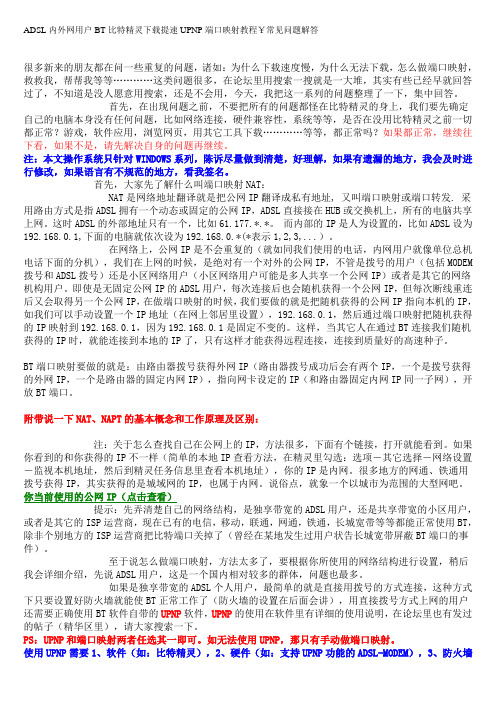
ADSL内外网用户BT比特精灵下载提速UPNP端口映射教程¥常见问题解答很多新来的朋友都在问一些重复的问题,诸如:为什么下载速度慢,为什么无法下载,怎么做端口映射,救救我,帮帮我等等…………这类问题很多,在论坛里用搜索一搜就是一大堆,其实有些已经早就回答过了,不知道是没人愿意用搜索,还是不会用,今天,我把这一系列的问题整理了一下,集中回答。
首先,在出现问题之前,不要把所有的问题都怪在比特精灵的身上,我们要先确定自己的电脑本身没有任何问题,比如网络连接,硬件兼容性,系统等等,是否在没用比特精灵之前一切都正常?游戏,软件应用,浏览网页,用其它工具下载…………等等,都正常吗?如果都正常,继续往下看,如果不是,请先解决自身的问题再继续。
注:本文操作系统只针对WINDOWS系列,陈诉尽量做到清楚,好理解,如果有遗漏的地方,我会及时进行修改,如果语言有不规范的地方,看我签名。
首先,大家先了解什么叫端口映射NAT:NAT是网络地址翻译就是把公网IP翻译成私有地址, 又叫端口映射或端口转发. 采用路由方式是指ADSL拥有一个动态或固定的公网IP,ADSL直接接在HUB或交换机上,所有的电脑共享上网。
这时ADSL的外部地址只有一个,比如61.177.*.*。
而内部的IP是人为设置的,比如ADSL设为192.168.0.1,下面的电脑就依次设为192.168.0.*(*表示1,2,3,...)。
在网络上,公网IP是不会重复的(就如同我们使用的电话,内网用户就像单位总机电话下面的分机),我们在上网的时候,是绝对有一个对外的公网IP,不管是拨号的用户(包括MODEM拨号和ADSL拨号)还是小区网络用户(小区网络用户可能是多人共享一个公网IP)或者是其它的网络机构用户。
即使是无固定公网IP的ADSL用户,每次连接后也会随机获得一个公网IP,但每次断线重连后又会取得另一个公网IP,在做端口映射的时候,我们要做的就是把随机获得的公网IP指向本机的IP,如我们可以手动设置一个IP地址(在网上邻居里设置),192.168.0.1,然后通过端口映射把随机获得的IP 映射到192.168.0.1,因为192.168.0.1是固定不变的。
共享宽带禁止BT下载的方法

共享宽带禁止BT下载的方法我个人是绝对支持BT下载的,但是并不是所有的网友都喜欢BT,特别是同用一个局域网的网速又不是很快的朋友,常常因为使用BT占用带宽导致局域网内其他网友浏览不了网页。
使用BT有使用BT的好处与自由,但是不应对其他朋友、同事造成太大的影响。
有好多网友留言问我有什么办法阻止局域网内的电脑使用BT,现说几个方法,供急需解决这个问题的网友参考。
一、封锁连接端口暂解宽带危机ADSL宽带是通过路由器共享上网的,因此要想封杀BT和P2P,最简单也是最管用的办法,就是在路由器上封锁端口。
只是以前BT软件默认使用的TCP端口范围为“6881~6889”,但现在P2P类的下载软件都能自动获取可用端口,所以需要封锁的端口更多了。
经过研究,可在路由器上将“4101~7999”和“8101~65535”端口全部封锁,其中只留下了QQ使用的端口“4000~4100”和“8000~8100”,这样即不会影响聊天软件的使用,又能杜绝网络的滥用。
以“华为MT800”路由器的路由器为例,在IE中输入路由器默认的WEB页面管理地址“192.168.1.1”(根据自己的路由器设置而定),迚入到配置页面。
点击左侧列表中的“高级功能”→“IP过滤器”,在右侧窗格中就会显示出当前正在使用的IP过滤规则表。
点击“添加”按钮,新建一条IP地址过滤规则。
首先选择许可类型为“允许”,在基本信息中将“规则ID”设为“10”,操作为“拒绝”,“定向”设置为“出”,表示向外发起的连接如果符合本条规则就将被拒绝。
安全级别设置为中,禁用日志和黑名单功能(如图)。
现在设置详细的规则信息,源IP和目的IP地址都设置为“任意”,在协议中设置为“eqTCP”,在“源端口”中设置为“range”,指定端口为“4101”和“7999”,“目的端口”则为“任意”(如图)。
将其它设置项目保持为默认,点击“提交”按钮,即可在IP过滤规则列表中添加一条新规则(如图3),该规则可禁止所有从局域网中的“4101~7999”端口,发起对Internet的连接(如图3)。
uTorrent缓存、高级选项详解和优化设置暖
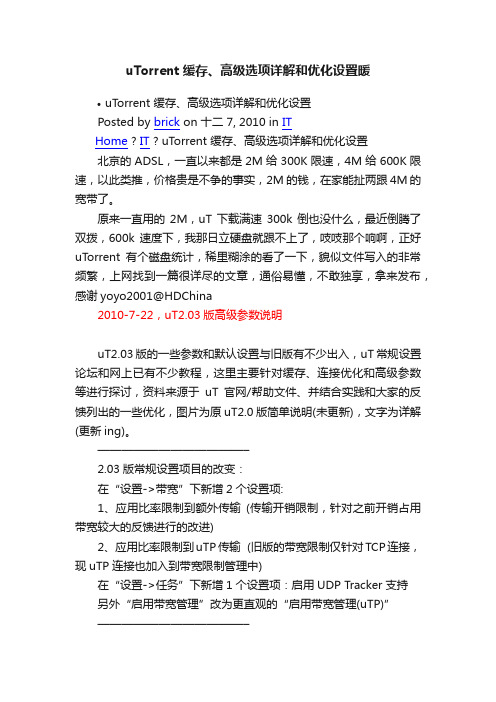
uTorrent缓存、高级选项详解和优化设置暖•uTorrent 缓存、高级选项详解和优化设置Posted by brick on 十二 7, 2010 in ITHome ? IT ? uTorrent 缓存、高级选项详解和优化设置北京的ADSL,一直以来都是2M给300K限速,4M给600K限速,以此类推,价格贵是不争的事实,2M的钱,在家能扯两跟4M的宽带了。
原来一直用的2M,uT下载满速300k倒也没什么,最近倒腾了双拨,600k速度下,我那日立硬盘就跟不上了,吱吱那个响啊,正好uTorrent有个磁盘统计,稀里糊涂的看了一下,貌似文件写入的非常频繁,上网找到一篇很详尽的文章,通俗易懂,不敢独享,拿来发布,感谢yoyo2001@HDChina2010-7-22,uT2.03版高级参数说明uT2.03版的一些参数和默认设置与旧版有不少出入,uT常规设置论坛和网上已有不少教程,这里主要针对缓存、连接优化和高级参数等进行探讨,资料来源于uT官网/帮助文件、并结合实践和大家的反馈列出的一些优化,图片为原uT2.0版简单说明(未更新),文字为详解(更新ing)。
————————————–2.03版常规设置项目的改变:在“设置->带宽”下新增2个设置项:1、应用比率限制到额外传输(传输开销限制,针对之前开销占用带宽较大的反馈进行的改进)2、应用比率限制到uTP传输 (旧版的带宽限制仅针对TCP连接,现uTP连接也加入到带宽限制管理中)在“设置->任务”下新增1个设置项:启用UDP Tracker 支持另外“启用带宽管理”改为更直观的“启用带宽管理(uTP)”————————————–2.03版相对2.02版的高级参数更改:新增参数:net.disable_ipv6: true (win7下默认禁用ipv6网络,需要ipv6的可选false开启)取消参数:net.calc_overhead: false (默认禁用在传输效率中计算网络开销)此选项已从高级参数移动到“设置->带宽”常规设置中,新增“应用比率限制到额外传输”选项。
关于BT下载速度提升的讨论

关于BT下载速度提升的讨论开启UPnP功能提高无线网络BT下载速度由于无线网络产品的价格越来越低,现在使用无线网络的也越来越多。
很多人都会遇到这样的一个问题,使用无线网络BT下载速度比有线网络慢很多,针对这个问题,笔者发表自己的看法。
BT下载跟所处的网络结构很有关系。
什么是内网及外网呢?区别方法很简单,使用5 6K、ISDN、ADSL等MODEM直接拨号上网的用户就是外网用户,其分配的IP地址就是I SP服务器分配的IP地址,这类用户目前很少存在ISP的限制,亦很少存在BT下载速度减慢的问题。
而通过路由器(含ADSL路由器、宽带路由器、无线路由器等等)或交换机再接入宽带网络的用户就是内网(局域网内)用户,其单机分配的IP地址多为10.x.x.x、172.16.x.x至172.31.x.x、192.168.x.x。
这类用户包含所有的通过宽带接入互联网络的有线局域网用户、无线网络用户,而如果您的无线网络又是通过FTTX+LAN将家用局域网再接入互联网络的话,那你就是内网中的内网用户。
使用无线路由器后,由adsl接入,没有无线路由器之前,一直为外网,接了无线路由器建立家庭无线局域网以后,变为内网,内网的特点就是无法对外打开监听端口,因此会损失所有外部发起的连接。
比如硬件路由器、Windows网络共享等等。
外网用户和内网用户在使用BT下载时的区别是—外网用户的上网计算机得到的IP地址是Inetnet上的非保留地址,外网的计算机Internet上的其他计算机可随意互相访问;内网的计算机以NAT协议,通过一个公共的网关(就是上网计算机得到的Inetnet上的非保留地址)访问Internet,内网的计算机可向Internet上的其他计算机发送连接请求,但Internet上其他的计算机无法向内网的计算机发送连接请求。
这样内网用户在进行BT下载时便可能会出现无法下载或速度很慢的问题。
开启UPnP功能什么是UPnP自动端口映射? UPNP的全称是Universal Plug and Play。
BT下载加速小技巧

下载加速1:下载软件的设置 1. 运行BitComet 0.60 ,打开自己的BitComet 的" 选项" 一栏,点击第一栏" 网络连接"。
全局最大下载速度无限制调整到1000(2M 以下用户1000 是个不可达到的数字,所以可行) 。
全局最大上传速度无限制调整到40 ( 根据个人情况合理选择,这是我的建议数) 。
监听端口建议不要和6881-6889 16881-16889 重复,个人感觉19770-22000 之间比较好。
( 当然你映射了端口,那么就以你映射的监听端口为准,不需改动) ,装了防火墙的用户在你的防火墙里面打开你的监听端口。
2. 点击任务设置,目前此项里面的参数暂时保持不变,在后来的调整中需要用到其中的"每任务最大上传速度" 3. 点击界面外观最多显示peer 数量改到1000 4. 点击高级设置如果多少分钟之内不能连接则添加备用Tracker:30改到0备用Tracker 列表 5. 点击网络连接每任务最大连接数:改到1000 。
每任务保持连接数:改到50 。
全局保证上传连接数:改到10 。
连接发起间隔:改到150 或100 。
最大同时尝试的TCP 连接个数:改到1000 。
是否允许通过UDP 实现内网互连:内网设定"允许" 公网设定"禁止"。
6. 点击IP 规则下载任务每IP 最大允许连接数: 改到20 上传任务每IP 最大允许连接数: 改到 5 内网的用户把"允许向服务器报告内网IP 便于子网内连接"打上钩7. 点击磁盘缓存256M 内存配置磁盘缓存最小值:6M 磁盘缓存最大值:30M 减小磁盘缓存当空闲物理内存低于:50M 在最大最小值范围内自动调整缓存大小上打上钩。
2:下载过程的参数调整热门种子: 1. 进行完上面的设置,请您下载一个热门种子( 种子数超过20 ,用户连接数超过200) ,单独开始这一个下载。
如何提高宽带网络的下载速度

如何提高宽带网络的下载速度提高宽带网络的下载速度一直以来都是用户最为关注的问题之一。
特别是在如今数字化时代,人们对高速稳定的网络依赖性日益增强。
本文将针对如何提高宽带网络的下载速度,为您提供一些实用的建议和方法。
一、优化网络设置1.检查宽带速度:首先,确保您家庭宽带的速度符合您的订购要求。
可以通过在浏览器中进行速度测试来检查宽带的实际下载速度。
如果实际速度远低于订购速度,您可以联系网络服务提供商解决问题。
2.使用有线连接:尽量使用以太网线(有线连接)而非Wi-Fi连接,因为以太网连接通常比无线连接更稳定,传输速度更快。
3.更换路由器:如果您的路由器较老或性能较差,可以考虑更换为新的高速路由器。
新一代路由器通常支持更快的下载速度,改善网络连接质量。
二、优化计算机设置1.关闭后台运行程序:关闭对下载速度影响较大的后台运行程序,如网络重载、P2P下载等。
这些程序会占用网络带宽,从而降低下载速度。
2.清理缓存和临时文件:定期清理计算机的缓存和临时文件,可以提高系统性能和网络速度。
可以使用系统自带的磁盘清理工具或第三方清理软件进行清理。
3.更新驱动程序:保持计算机的驱动程序是最新的。
过时的网络驱动程序可能导致网络速度受限。
您可以访问计算机制造商的官方网站,下载和安装最新的驱动程序。
三、优化浏览器设置1.选择合适的浏览器:选择适合自己需求的高效浏览器。
一些浏览器拥有更好的下载管理和加速功能,可以提高下载速度。
常用的高效浏览器包括Google Chrome、Mozilla Firefox等。
2.清除浏览器缓存:经常清除浏览器缓存可以提高网页加载速度和下载速度,同时也可以避免缓存过多导致浏览器卡顿。
3.禁止浏览器的自动更新:浏览器的自动更新可能会占用较多的网络资源,影响下载速度。
建议手动控制浏览器的更新时间,避免与下载任务冲突。
四、尝试使用下载工具1.下载工具:下载工具如Internet Download Manager(IDM)等可以加速下载速度,同时提供下载任务管理和断点续传功能。
ADSL宽带速率换算

ADSL宽带速率换算ADSL宽带速率换算宽带业务通常是用带宽来描述网速的。
带宽的单位为(Mb/s),注意,b/s中的b代表bit(位),而不是Byte(字节)。
由于 1Bety=8bit ,所以1Mb/s的带宽,理论上每秒传输1÷8=0.125MB 数据(即0.125×1024=128kb/s,这里1MB=1024KB),不要误论为每秒传输2MB数据。
电脑存储单位:bit 比特,一个二进制位,通信常用的单位。
Byte 字节,由八个二进制位组成,是计算机中表示存储空间的最基本容量单位。
K 千,存储空间的容量单位, kilobyte,1K=1024字节。
M 兆,megabyte,1M=1024K。
G 吉,gigabyte,1G=1024M。
T 太,1T=1024G。
ISP给的带宽计算方法是:512kbps(512比特每秒)我们常用下载计算方法是:50kBps(50k字节每秒)所以常用的512kbps下载速度就是512/8=64kBps(注意两个大小写的B代表的含义)同理 1Mbps=1024/8=128kBps带宽/8=你的平均速度512K下载均速50K左右1M下载均速110左右2M下载均速220左右ADSL(Asymetric Digital Subscriber Loop)技术即非对称数字用户环路技术,就是利用现有的一对电话铜线,为用户提供上、下行非对称的传输速率(带宽),上行(从用户到网络)为低速的传输,可达640Kbps;下行(从网络到用户)为高速传输,可达7Mbps。
它最初主要是针对视频点播业务开发的,随着技术的发展,逐步成为了一种较方便的宽带接入技术,为电信部门所重视。
这种宽带接入技术具有以下特点:1. 可直接利用现有用户电话线,无须另铺电缆,节省投资;2. 渗入能力强,接入快,适合于集中与分散的用户;3. 能为用户提供上、下行不对称的传输带宽;4. 采用点一点的拓扑结构,用户可独享高带宽;5. 可广泛用于视频业务及高速INTERNET等数据的接入。
BT问题解决思路

BT问题总思路。
2006版BT问题解决思路。
一、先将网络分为几类。
这里主要是解决能不能连接上远程用户,如果已经能连接上了,就没有必要再看。
A:校园网。
这类网络下外网的速度主要看学校与公网间接口速度如何。
最好还是上5Q吧。
B:大型集体网络+专门网管。
这类主要是公司单位型,只要是网管稍微有点本事的话,这类用户能连上远程的机会都非常低,甚至有封掉了BT协议的。
感谢mvcneo提供的一篇比较高级的文章对付这样的问题。
/1127137.html但是个人认为,如文章中所说的方法大体两类,一类是使用代理,能找到一个好用稳定的代理我觉得跟突破网管的限制一样的难,可能是我不会找吧。
二类是在公司服务器或者其他机器上安装软件,这个能办到的估计也不多。
如文章中所说,最好的办法是跟网管搞好关系走后门哈哈。
所以对于这类朋友,很抱歉我们也没有好的办法。
PS:我在公司下载,虽然是内网,现在连接其他用户非常慢,但是连上后速度也不错的,因为公司的带宽好,不过这样的下载要提高速度要求放宽上传速度的限制,比如我在公司开上传100-200K(开太高怕影响整个公司网络,所以一定要限制),下载运气好到过300多,一般100多还是有的,不过就是开始连接人的时候很慢。
C:小型集体网络,几个人或者几家人共享一条ADSL线路。
这类的一般都可以解决。
小型集体网络组网由于时代原因,估计有两类,一类是交换机或者hub时代,一类是现在的路由时代。
交换机或者hub的可能现在用得不多了,我们重点说下路由的设置。
使用路由连接又看不见远程的,有三类解决方式,端口映射,upnp,DMZ。
这三类的前提都是要你知道进入路由设置界面的方式和进入的密码,默认的进入方式和密码在网上一般都能查到,或者看用户手册。
1、端口映射。
使用端口设置,在路由器上设置一条转发规则。
一般现在路由器上都命名叫虚拟服务器,在这个设置里加入一条规则,写你BT监听的端口,自己机器的IP,选TCP协议或者选择TCP/UDP都可以的协议选项,保存后就可以了。
解决电脑下载速度慢的几个有效方法

解决电脑下载速度慢的几个有效方法电脑下载速度的快慢直接影响了用户的使用体验,对于需要频繁下载文件的用户来说,一个高速稳定的下载环境尤为重要。
然而,在实际使用中,我们常常会面临电脑下载速度缓慢的问题。
下面将为您介绍几个有效的方法来解决电脑下载速度慢的问题。
一、检查网络连接电脑下载速度慢的原因可能来自于网络连接的问题。
首先,确保您的网络连接正常。
可以通过打开浏览器,尝试访问一些网页来检查网络连接是否通畅。
如果网页加载速度正常,那么网络连接可能不是问题所在。
二、优化网络设置如果网络连接正常,那么可以进一步优化网络设置来提高下载速度。
以下是一些建议:1. 更换DNS服务器:默认的DNS服务器可能较慢,可以手动更换成一些公共DNS服务器,如谷歌的8.8.8.8或者OpenDNS的208.67.222.222。
2. 调整MTU值:MTU(最大传输单元)是指网络传输中的数据包大小,默认值为1500。
可以通过调整MTU值来优化网络性能。
可以尝试将MTU值设置为更合适的数值,一般来说,1480或者1440比较适合大部分网络环境。
3. 使用有线连接:相对于无线网络连接,有线连接更加稳定,可以提供更高的下载速度。
如果条件允许,尽量使用有线连接。
三、优化软件设置除了网络设置,一些软件参数的调整也可以对下载速度产生影响。
以下是几个常见的优化方法:1. 选择合适的下载软件:下载速度与软件的性能密切相关。
可以尝试使用一些专业的下载工具,如IDM(Internet Download Manager)等,这些工具通常具有较优秀的下载加速功能。
2. 设置下载限制:某些软件默认将下载速度限制在较低的数值上。
可以进入软件的设置界面,调整下载限制,提高下载速度。
3. 关闭不必要的后台应用程序:在进行下载任务时,一些后台应用程序可能会占用网络资源,导致下载速度降低。
可以关闭不必要的后台应用程序来释放网络资源,提高下载速度。
四、检查硬件设备除了网络连接和软件设置,硬件设备的问题也可能导致电脑下载速度慢。
路由器禁用bt下载、禁用p2p下载占用局域网带宽过大问题(图文教程)
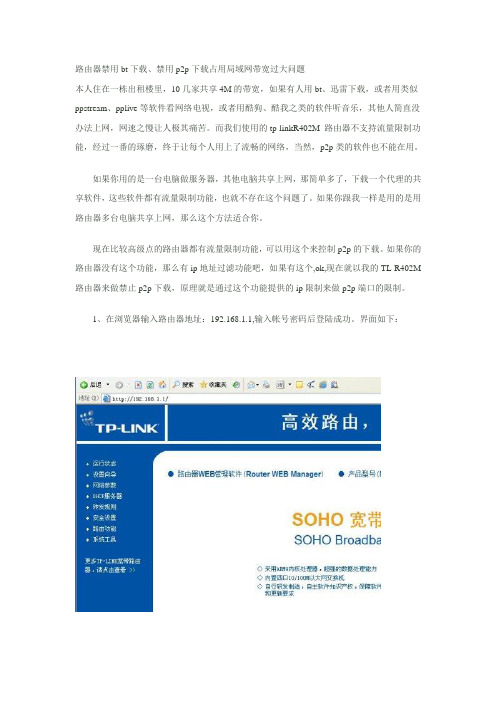
路由器禁用bt下载、禁用p2p下载占用局域网带宽过大问题本人住在一栋出租楼里,10几家共享4M的带宽,如果有人用bt、迅雷下载,或者用类似ppstream、pplive等软件看网络电视,或者用酷狗、酷我之类的软件听音乐,其他人简直没办法上网,网速之慢让人极其痛苦。
而我们使用的tp-linkR402M 路由器不支持流量限制功能,经过一番的琢磨,终于让每个人用上了流畅的网络,当然,p2p类的软件也不能在用。
如果你用的是一台电脑做服务器,其他电脑共享上网,那简单多了,下载一个代理的共享软件,这些软件都有流量限制功能,也就不存在这个问题了。
如果你跟我一样是用的是用路由器多台电脑共享上网,那么这个方法适合你。
现在比较高级点的路由器都有流量限制功能,可以用这个来控制p2p的下载。
如果你的路由器没有这个功能,那么有ip地址过滤功能吧,如果有这个,ok,现在就以我的TL-R402M 路由器来做禁止p2p下载,原理就是通过这个功能提供的ip限制来做p2p端口的限制。
1、在浏览器输入路由器地址:192.168.1.1,输入帐号密码后登陆成功。
界面如下:2、点击左边菜单安全设置防火墙设置如下图选中开启防火墙开启IP地址过滤凡是不符合已设IP地址过滤规则的数据包,禁止通过本路由器保存3、点击左边菜单安全设置IP地址过滤在右面点击添加新条目填写说明局域网IP地址这是个填写限定ip范围,比如填写192.168.1.5 和192.168.1.8,那么从192.168.1.5到192.168.1.8之间的IP都不能上网,此时路由器通过ip判断不让这些电脑上网,如果禁止一台电脑上网填写如192.168.1.5和192.168.1.5,不填为不限制。
局域网端口这个表示局域网计算机发出网络请求的端口号,比如填写了50和80,那么路由器判断只要是通过局域网电脑的50到80的端口发送过来的请求一概不予处理,禁止一个端口写如:50和50,不填为不限制。
6:六大绝招让BT下载不再伤害电脑硬盘
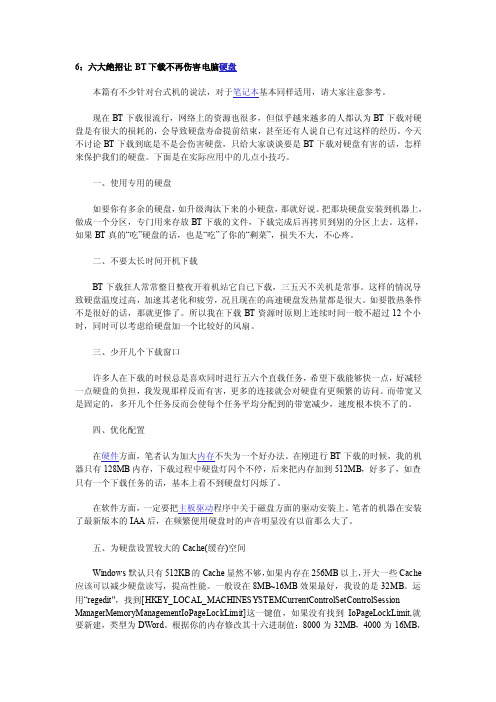
6:六大绝招让BT下载不再伤害电脑硬盘本篇有不少针对台式机的说法,对于笔记本基本同样适用,请大家注意参考。
现在BT下载很流行,网络上的资源也很多,但似乎越来越多的人都认为BT下载对硬盘是有很大的损耗的,会导致硬盘寿命提前结束,甚至还有人说自已有过这样的经历。
今天不讨论BT下载到底是不是会伤害硬盘,只给大家谈谈要是BT下载对硬盘有害的话,怎样来保护我们的硬盘。
下面是在实际应用中的几点小技巧。
一、使用专用的硬盘如要你有多余的硬盘,如升级淘汰下来的小硬盘,那就好说。
把那块硬盘安装到机器上,做成一个分区,专门用来存放BT下载的文件,下载完成后再拷贝到别的分区上去。
这样,如果BT真的“吃”硬盘的话,也是“吃”了你的“剩菜”,损失不大,不心疼。
二、不要太长时间开机下载BT下载狂人常常整日整夜开着机站它自已下载,三五天不关机是常事。
这样的情况导致硬盘温度过高,加速其老化和疲劳,况且现在的高速硬盘发热量都是很大。
如要散热条件不是很好的话,那就更惨了。
所以我在下载BT资源时原则上连续时间一般不超过12个小时,同时可以考虑给硬盘加一个比较好的风扇。
三、少开几个下载窗口许多人在下载的时候总是喜欢同时进行五六个直载任务,希望下载能够快一点,好减轻一点硬盘的负担,我发现那样反而有害,更多的连接就会对硬盘有更频繁的访问。
而带宽又是固定的,多开几个任务反而会使每个任务平均分配到的带宽减少,速度根本快不了的。
四、优化配置在硬件方面,笔者认为加大内存不失为一个好办法。
在刚进行BT下载的时候,我的机器只有128MB内存,下载过程中硬盘灯闪个不停,后来把内存加到512MB,好多了,如查只有一个下载任务的话,基本上看不到硬盘灯闪烁了。
在软件方面,一定要把主板驱动程序中关于磁盘方面的驱动安装上。
笔者的机器在安装了最新版本的IAA后,在频繁便用硬盘时的声音明显没有以前那么大了。
五、为硬盘设置较大的Cache(缓存)空间Windows默认只有512KB的Cache显然不够,如果内存在256MB以上,开大一些Cache 应该可以减少硬盘读写,提高性能。
如何处理网络下载速度慢的问题

如何处理网络下载速度慢的问题网络下载速度慢的原因及解决方法1.检查网络连接2.优化网络环境3.调整下载软件设置4. 使用加速器软件5.选择合适的下载源6. 分阶段下载策略7.定期检查网络设备8.寻求技术支持9.了解网络速度限制10.耐心等待在实际生活中,网络下载速度慢的问题困扰着许多用户。
下面我们将详细介绍如何处理这一问题,让您的下载速度得到提升。
首先,检查网络连接是非常重要的。
确保您的设备已正确连接到网络,可以尝试重新连接或重启路由器。
此外,优化网络环境也是提高下载速度的关键。
避免在网络高峰时段下载,尽量减少同时进行的下载任务,以降低网络拥堵程度。
接下来,调整下载软件的设置。
许多下载软件默认设置可能不够优化,尝试更改设置,如增加下载线程数、启用断点续传等功能。
此外,使用专门的加速器软件也可以提高下载速度。
这些加速器软件可以通过优化路由、压缩数据传输等方式,提高下载效率。
在选择下载源时,也要注意挑选。
有时,同一个文件的下载速度会因为源的不同而有所差异。
尝试寻找稳定、速度较快的下载源。
同时,可以采用分阶段下载策略,将一个大文件拆分成多个小文件下载,以提高整体下载速度。
定期检查网络设备,确保路由器、网线等设备没有损坏,保持良好的工作状态。
如果在下载过程中遇到问题,可以寻求技术支持,寻求专业人士的帮助。
此外,了解网络速度限制也非常重要。
了解自己网络的带宽、延迟等参数,以便在遇到下载速度慢时,能快速判断是否是网络问题。
最后,保持耐心等待。
下载速度受多种因素影响,有时需要一段时间才能看到明显的效果。
总之,处理网络下载速度慢的问题需要从多方面入手。
通过检查网络连接、优化网络环境、调整下载软件设置、使用加速器软件、选择合适的下载源、采用分阶段下载策略、定期检查网络设备、寻求技术支持以及了解网络速度限制等方法,逐步提高下载速度。
同时,保持耐心等待,相信在不久的将来,您的下载速度会得到明显提升。
千万要保留那20%的带宽!!!

千万要保留那20%的带宽!!!!!!!由于Windows XP或2003有20%的“保留带宽”,有这样一个推论:去掉后速度提升20%,xp 在带宽上做了手脚。
这些说法在网上广为流行,然而你费时费力去掉这个限制后,却发现速度并没有提升! 据我所知,这个方法最早来源于《电脑报》,直到今天这个所谓的“技巧”还在网上广为流传。
所以,我觉得有必要在这儿说一下。
其实根本不用去掉。
这个20%带宽并非“保留”,是指在使用QoS 应用程序编程接口(API)的程序最多在每个接口基础链路上可以申请预留20%的带宽,但是如果此程序并未充分利用,这些带宽仍然可以被其他程序所用。
在微软的《技术资源规划》中指出:除非有应用程序专门请求优先的带宽,否则在Windows XP pc 上运行的应用程序可以共享所有的网络带宽。
但如果做出请求的应用程序没有发送数据,则这些“预定”的带宽仍可用于其它应用程序。
默认情况下,对终端系统的每个接口上的基础链路而言,应用程序可以预定的合计带宽最多可为该基础链路速度的20%。
如果预定了带宽的应用程序没有发送足够的数据来充分利用带宽,则预定带宽中未被使用的部分将仍可用于同一主机上的其它数据流。
下面是微软给那所谓的20%带宽的解释KB316666号知识库中对QoS的问题是如下解释的:与 Windows 2000 一样,在 Windows XP 中,程序也可以通过 QoS 应用程序编程接口 (API) 来利用 QoS。
所有程序可以共享百分之百的网络带宽,特别要求带宽优先权的程序除外。
其他程序也可以使用这种“保留”的带宽,正在发送数据的请求程序除外。
默认情况下,程序保留的带宽累计可达终端计算机每个接口的基本链接速度的百分之二十。
如果保留带宽的程序发送的数据量没有完全用完带宽,保留带宽的未用部分可用于同一主机上的其他数据流。
在微软的KB316666中明确表示许多发表的技术文章和新闻组文章多次提到 Windows XP 通常为 QoS 保留百分之二十的可用带宽的说法是错误的。
硬盘数据传输速度提升方法

硬盘数据传输速度提升方法随着科技的不断进步和信息时代的到来,我们每天都会处理大量的数据,如文档、音频、视频等。
而硬盘是我们存储这些数据的关键设备之一。
然而,有时我们不可避免地会遇到硬盘数据传输速度较慢的问题,这不仅会影响我们的工作效率,还会浪费我们宝贵的时间。
本文将为您介绍几种提升硬盘数据传输速度的方法,希望对您有所帮助。
一、升级硬盘接口标准硬盘接口标准是指连接硬盘和计算机之间进行数据传输的接口类型,常见的有ATA、IDE、SATA、SCSI等。
升级硬盘接口标准可以有效提升数据传输速度。
如果您的计算机使用的是较旧的接口标准,如ATA或IDE,那么考虑更换为较新的接口标准,如SATA。
这将大大提高硬盘数据传输速度,让您的工作更加高效快捷。
二、优化硬盘分区和文件系统硬盘的分区和文件系统对数据传输速度也有一定影响。
合理分配硬盘分区的大小和位置,以及选择适合的文件系统,都能够提升数据传输速度。
建议使用较新的文件系统,如NTFS或exFAT,而不是较旧的FAT32。
此外,避免在硬盘上存储过多的碎片化文件,经常进行整理和清理,这样可以提高数据读写的效率,从而提升传输速度。
三、调整操作系统设置操作系统也对硬盘传输速度起着重要作用。
通过调整操作系统的设置,可以进一步提高硬盘数据传输速度。
首先,确保操作系统已经安装了最新的更新补丁和驱动程序。
其次,调整操作系统的缓存设置,使其能够更好地处理硬盘数据传输。
另外,关闭不必要的后台程序和服务,可以释放更多的系统资源,提高数据传输速度。
四、考虑使用固态硬盘(SSD)固态硬盘(SSD)是一种新型的存储设备,使用闪存芯片而非传统硬盘的旋转磁盘来存储数据。
相比传统硬盘,SSD具有更高的数据读写速度和更短的响应时间。
考虑将传统硬盘替换为SSD,可以大幅提升数据传输速度,带来更好的使用体验。
尽管SSD的价格较高,但在性能和速度方面的提升是非常明显的。
总结:通过升级硬盘接口标准、优化硬盘分区和文件系统、调整操作系统设置以及考虑使用SSD等方法,可以显著提升硬盘数据传输速度。
BT下载速度变慢真正原因是什么

BT下载速度变慢真正原因是什么我们使用电脑和手机时候最不能忍受就是设备又卡又慢了,严重影响我们工作或者游戏体验。
有时BT下载速度越来越变得像老牛拉破车一样。
只有BT下载速度慢,而其他的网络软件的上网速度并没有变慢(如:打开网页、HTTP下载等)。
这到底是怎么一回事呢?具体分析一、BT下载已成ISP的眼中钉BT软件是目前网民使用最频繁的P2P下载工具。
BT下载具有下载人数越多越快、不依赖于下载服务器、下载资源丰富等优点,因此,一天到晚开着BT软件下载资源的网友屡见不鲜。
与此同时,BT下载却成了ISP的眼中钉。
因为BT下载占用了过多的网络带宽,使得网络设备需要长时间高负荷运行,其它网络协议软件的可用带宽捉襟见肘。
当然,ISP也可以购置更多更好的网络设备以及扩大带宽来缓解BT下载导致的矛盾。
然而,不少ISP却采取了自认为最直接有效的方法——限制甚至封锁BT下载。
那么,网民从此就不能使用BT软件了吗?正所谓:“你有张良计,我有过墙梯”。
面对ISP的封锁,BT爱好者们当然不会坐以待毙了,采取凌厉的反击来保卫他们的自由网络疆域是势在必行的。
一场BT下载的攻防战已经打响了。
二、BT下载攻防战战役--端口争夺战(1)ISP由于BT数据传输使用了TCP6881-6889等监听端口,有些ISP便在局端设备封锁这些端口来达到控制BT数据传输的目的。
封锁BT监听端口不会导致BT断流,但将使BT速度变得很慢。
(2)BT爱好者BT爱好者很快便想到了突破这一限制的方法:修改BT的默认监听端口。
这样就躲过了ISP的限制,重新获得了BT的高速下载。
那么,BT软件是如何来具体设置的呢?以下以常用的BitComet为例进行设置。
BT下载速度慢的原因_脚本之家转载1首先,打开“选项”对话框,在“网络连接”标签的“监听端口”旁点击“选择随机端口”按钮设置另一端口即可(见图1)。
注意:ISP已经封杀了6881-6889 ,8881-8889,16881-16889等端口段,选择的随机端口一定要避开这些端口段。
ADSL(非对称数字用户环路)的介绍

ADSL(Asymmetric Digital Subscriber Line ,非对称数字用户环路)是一种新的数据传输方式。
它因为上行和下行带宽不对称,因此称为非对称数字用户线环路。
它采用频分复用技术把普通的电话线分成了电话、上行和下行三个相对独立的信道,从而避免了相互之间的干扰。
即使边打电话边上网,也不会发生上网速率和通话质量下降的情况。
通常ADSL在不影响正常电话通信的情况下可以提供最高3.5Mbps的上行速度和最高24Mbps的下行速度。
简介ADSL是一种异步传输模式(A TM)。
在电信服务提供商端,需要将每条开通ADSL业务的电话线路连接在数字用户线路访问多路复用器(DSLAM)上。
而在用户端,用户需要使用一个ADSL终端(因为和传统的调制解调器(Modem)类似,所以也被称为“猫”)来连接电话线路。
由于ADSL使用高频信号,所以在两端还都要使用ADSL信号分离器将ADSL数据信号和普通音频电话信号分离出来,避免打电话的时候出现噪音干扰。
通常的ADSL终端有一个电话Line-In,一个以太网口,有些终端集成了ADSL信号分离器,还提供一个连接的Phone接口。
某些ADSL调制解调器使用USB接口与电脑相连,需要在电脑上安装指定的软件以添加虚拟网卡来进行通信。
编辑本段技术标准传输标准由于受到传输高频信号的限制,ADSL需要电信服务提供商端接入设备和用户终端之间的距离不能超过5千米,也就是用户的电话线连到电话局的距离不能超过5千米。
ADSL设备在传输中需要遵循以下标准之一:ITU-T G.992.1(G.dmt)G.dmt:全速率,下行8Mbps,上行1.5MbpsITU-T G.992.2(G.lite)G.lite:下行1.5Mbps,上行512KbpsITU-T G.994.1(G.hs)可变比特率(VBR)ANSI T1.413 Issue #2下行8Mbps,上行896Kbps还有一些更快更新的标准,但是目前还很少有电信服务提供商使用:ITU G.992.3/4ADSL2 下行12Mbps,上行1.0MbpsITU G.992.3/4Annex J ADSL2 下行12Mbps,上行3.5MbpsITU G.992.5ADSL2+ 下行24Mbps,上行1.0MbpsITU G.992.5Annex M ADSL2+ 下行24Mbps,上行3.5MbpsADSL是一种非对称的DSL技术,所谓非对称是指用户线的上行速率与下行速率不同,上行速率低,下行速率高,特别适合传输多媒体信息业务,如视频点播(VOD)、多媒体信息检索和其他交互式业务。
设置好uTorrent让你的下载速度飞起来并最大程度保护你的硬盘
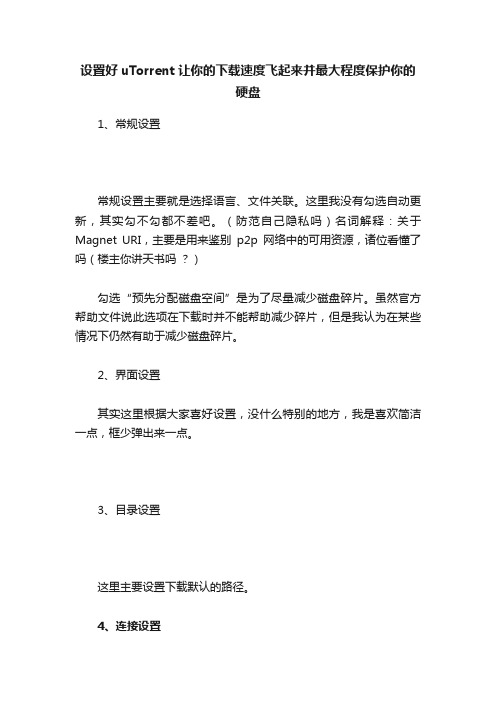
设置好uTorrent让你的下载速度飞起来并最大程度保护你的硬盘1、常规设置常规设置主要就是选择语言、文件关联。
这里我没有勾选自动更新,其实勾不勾都不差吧。
(防范自己隐私吗)名词解释:关于Magnet URI,主要是用来鉴别p2p网络中的可用资源,诸位看懂了吗(楼主你讲天书吗?)勾选“预先分配磁盘空间”是为了尽量减少磁盘碎片。
虽然官方帮助文件说此选项在下载时并不能帮助减少碎片,但是我认为在某些情况下仍然有助于减少磁盘碎片。
2、界面设置其实这里根据大家喜好设置,没什么特别的地方,我是喜欢简洁一点,框少弹出来一点。
3、目录设置这里主要设置下载默认的路径。
4、连接设置如果内网用户记得一定要勾选启用UPnP端口映射,这里不推荐随机端口(防止端口冲突问题),如果开了系统自带的防火墙也打钩吧(从来不开防火墙的飘过,感觉麻烦,而且没啥用,个人意见而已)。
5、带宽设置这里ADSL用户上传速度设置下,一般30-40左右。
连接数值也可以设置成和我一样,(数字大一点看上去舒服点吗)6、任务设置这里要说的是任务里面,协议加密——传出连接,设为“强制”,并且不勾选“允许传入旧式连接”。
这样做可以屏蔽一部分吸血者。
7、队列设置这里设置下活动任务数就可以。
8、计划、远程这两项目可以不用设置9、高级设置这里唯一要改的就是net.max_halfopen,就是最大连接半径,类似eMule那个设置。
控制TCP/IP连接参数。
(最好自己先打好XP的TCP/IP连接限制补丁)。
10、高级设置------界面这里主要是搜索引擎的设置.Mininova| SUMO| 我选了两个我经常上的外国BT网站,作用是在主界面搜索里面直接能进行搜索功能。
你也可以自定义想要搜索的网页,比如贪婪大陆,漫游的BT下载页面等等。
格式是: xxxx(要搜索的页面名字) | 这里加入详细网址。
比如你在IE中打开贪婪大陆的BT网页,在搜索栏里面随便搜索东西,比如6666,然后再去看他实际搜索的网页地址是什么,这里举例的结果是那么根据这个公式:xxxx(要搜索的页面名字))| 这里加入详细网址就是:greedland|就是6666前面那段地址,6666是刚才的搜索关键字)。
Bt 电驴 电骡 Ftp下载及找片技巧

BT 电驴电骡FTP下载及找片技巧作者:不详来源:天极网加入时间:2008-05-04首先要说的就是:在很多时候求人不如求己。
因为别人能帮你的是很有限的我的一些下载找片经验(一)需要具备的条件1足够的带宽最少也要70K2足够的时间(平均每天2小时)3足够的耐心4良好的心态(绝对不可以疯狂的去寻找电影)5了解各种协议的下载和各种格式的播放6一定要使用包月的宽带7足够大的硬盘(建议再增加一台刻录机)(二)怎么寻找电影及找电影需要注意的事项1不去收费的电影网站,去真正的免费电影网站,不过几乎没有, 家家电影院(/)算一个2不去带有黄色的网站(原因他们倒闭的很快并且真正能下载的不多而中病毒的可能却很大)3不去那种所谓免费,其实是让你拉下线的网站(就是那些让你发广告发到一定的数量了就可以下载的,因为这个我很有经验了,1我自己就是个受骗者2有你发广告的时间你或许早就找到了新的地址3你甚至可以用这个时间出去打工然后买盘)4主要在论坛寻找,但是论坛去的不要太多,守住4到5个论坛足以(这个就如同你在麦田中寻找一颗最大的麦穗,你找的时间越多去的麦田越多你就越容易迷失方向)5永远不要抱着为了寻找什么电影而去寻找!而要看自己的机遇,或许在不经意间你就可以找到你寻找N久的电影了(我不敢说我是个找电影的高手,但是一天能找到2,3千部电影也如同儿戏,但是几乎没有可能是你要什么就有什么,这个就像是,你非要在夏天去买冬天的大衣,那么不但你会因为四处奔波而疲惫不堪,更是很难找到你理想中的衣服,如果你就是个急性子,就是想,想到什么就要看什么,那么我只能建议你去买盘,而且也未必能买到!)6先贡献后索取:(每当你到一个论坛的时候千万不要一上来就是求片,因为这样很让别人反感,更不要只做潜水员,因为这样大家也不愿意去帮助你的,如果你不会发帖子,那么可以用回复帖子的方式去支持那些发帖子的人,只有这样你尊重了别人,也可以得到别人的尊重)7不要追逐潮流:(很多人都有好奇心,我也不例外,但是我绝对不会看在一个月内出的新片,原因很简单,1刚出来的新片,效果非常的差严重的影响了视觉效果和电影留给你的印象。
- 1、下载文档前请自行甄别文档内容的完整性,平台不提供额外的编辑、内容补充、找答案等附加服务。
- 2、"仅部分预览"的文档,不可在线预览部分如存在完整性等问题,可反馈申请退款(可完整预览的文档不适用该条件!)。
- 3、如文档侵犯您的权益,请联系客服反馈,我们会尽快为您处理(人工客服工作时间:9:00-18:30)。
本人研究的ADSL真正提速及进一步减少BT下载对硬盘损害的方法!
本人上网多年,看到过无数的宽带加速办法和软件,基本上每种都使用过,可不是没有效果,就是效果不明显,比如ADSL超频奇兵,快猫加鞭,网络狂飙,外国的也有.打开QoS 限制可保留的带宽等办法,尤其是这个办法不但没用,自己感觉反而对网速有害,并且微软的知识库就打开QoS限制可保留的带宽不能提速这个问题已经详细说明,这实际上是个误区。
以上这些办法基本上都是修改系统注册表的办法。
实际,大家现在大部分是使用WIN XP,基本上不用修改注册表就能得到最佳效果了。
那么,就真没办法对自己的宽带提速了吗?我就这个问题不死心,查过无数的资料和想过很多办法,最后给我想到了!哈。
现在我来告诉大家怎么样做:对电脑硬件有点了解的朋友,都知道一台整机,是由各个不同部件组成的,那么操作系统怎么样来管理这些硬件呢,比如你现在正在看我的文章,可同时又在听歌,这就用到了四个硬件:显示器(显卡),音箱(声卡),还有耳机,这是怎么样实现的呢,很简单,就是通过“中断”来实现的,不同的硬件占用着不同的“中断号”当然,有时也有几个不同的硬件占用一个“中断号”的情况,这样子的情况一般最好不好出现,不然搞不好就出现了所谓的“中断冲突”,现在知道“中断号”了,那应该就知道每个“中断号”对应于内存就占用不同的地址和不同的大小。
那些我们来人为增加特定“中断号”的内存大小能不能改善相应硬件的性能呢?我告诉你,是能!现在理论有了,下面进入“实操”,笑。
笑什
么,你想那里去了,是实际操作,我倒!~
上面讲了理论,那么ADSL宽带上线到底有什么相关的硬件呢?大部分人,一定会说是宽带调制解调器(ADSL Modem),错,这只说对了四分之一,还应该有电脑,最重要的还有“以太网网卡”以及相关的网线,在保证你的以上所有东东都最优化的条件下(这些最优化了,你的网速也就最优化了,)怎么样最优化,自己查资料!
在以上优化的情况下,按我下面的方法,就能达到你带宽的极限,怎么样,心动了吧!下面我所说方法是我以自己用的XP系统说明的,其它系统,自己把握思路后自己搞定!
1,现在我们要整清楚,最重要的网卡在PC中到底占了那个“中断号”:
方法1:开始——程序——附件——系统工具——系统信息
方法2:开始——运行——输入“msinfo32.exe”回车——系统信息
现在到“系统信息”了,选“硬件资源——IRQ”看到了吗,你的网卡“中断号”是多少,我的是“IRQ5”,不过我的声卡跟它同占一个中断,如果你的也这样子,只要不发生冲突也没什么
问题,当然,网卡独占一个是最好的!
2,上面我们已经知道自己网卡的“中断号”了,现在来给它固定一个内存大小,
方法:开始——运行——输入“sysedit.exe”回车,现在进入了“系统配置编辑器”切换到system.ini文件,然后找到“[386enh]”段落,在下面加上“IRQ5=4096”(我的是IRQ5,你的自己刚才已经知道,不要填错了!256M及以下内存的为2048,4096是对应256M以上的
内存,512M以上为6144,太大了也没必要,所说内存为物理内在)最后保存该文件,重新启动系统。
这样就可提高ADSL Modem的下载速度了,同时因为下载内存缓存增加了,
BT对硬盘的损害也进一步减少了很多。
优化前后你可以到相同的测试点测试下,看看有提速没!!!。
